除系统分区外未找到其它非系统分区导致软件无法运行解决方案
一般情况下,如果您在下载了小白装机软件执行系统在线重装的时候提示除系统分区外未找到其它系统非相关分区,请手动增加磁盘分区后再新重新启动软件,出现这种情况的原因多是因为目前您的电脑磁盘只有一个分区导致的,一般这种情况我们可以通过新增加磁盘分区来解决这个问题。
在下图中我们可以看到当前的电脑磁盘分区只有一个,如果您的电脑磁盘分区和我的一样,那么就会出现相同的错误提示导致软件无法继续使用。
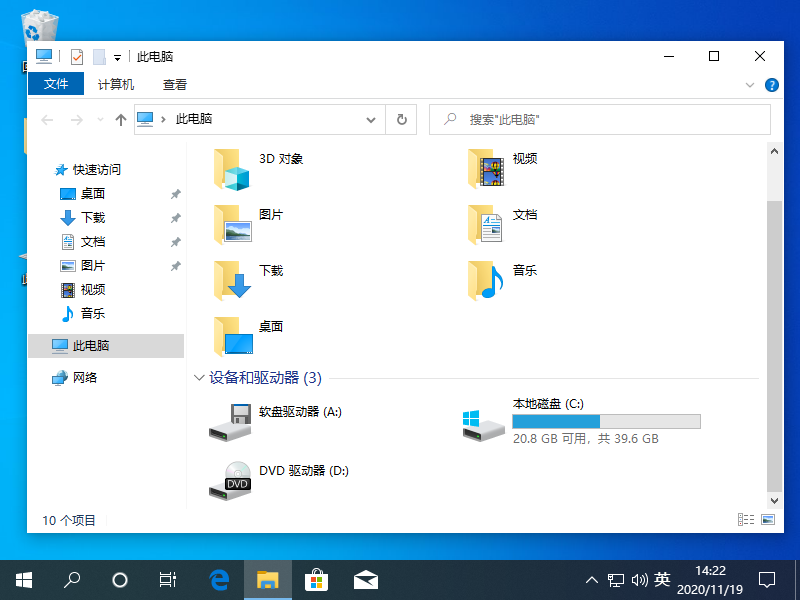
解决方案有两种,使用分区工具手动增加分区或者使用 Windows 自带的磁盘工具新增加分区。1、对着此电脑图标,右键,选择管理。

2、在打开的计算机管理中找到左侧的磁盘管理。然后选择 C 盘,右键,压缩卷。这一步的目的我们是需要对当前的磁盘压缩出一个新的磁盘分区。

3、我当前的 C 盘只有 40GB,所以这里我再压缩一个 10GB 的磁盘分区即可。如果你的电脑有 500GB 或者更多的磁盘只有一个分区,您可以给 C 盘保留 100GB 的分区,其余的都用来新建分区即可。设置好分区容量直接选择压缩即可。

4、压缩后我们可以看到 C 盘就被分割了一个我们刚才设置的磁盘分区大小,同时变成灰色不可用。这个时候我们要对着未分配的磁盘分区右键,新建简单卷,把未分配的分区重新变为可用的磁盘分区。
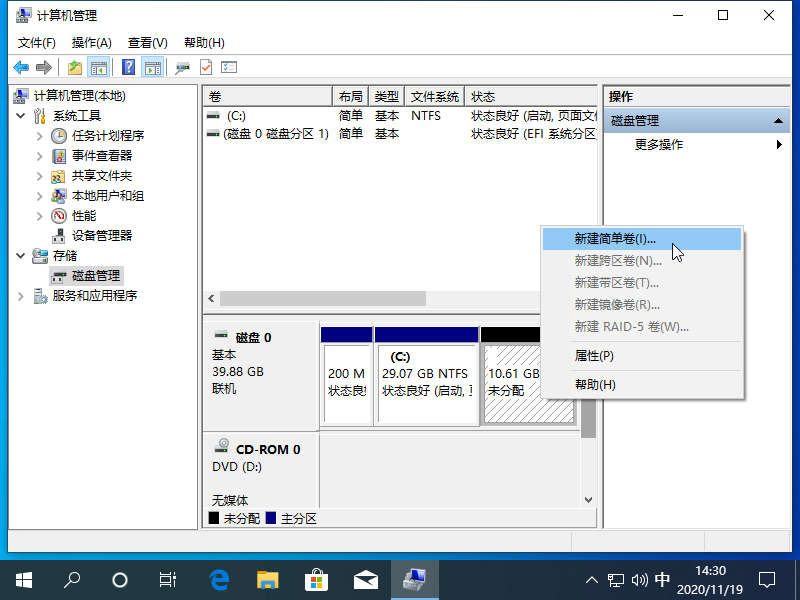
5、在新建简单卷中,我们碰到所有的选项都直接点击下一步,直接新建,其它的先别管即可。
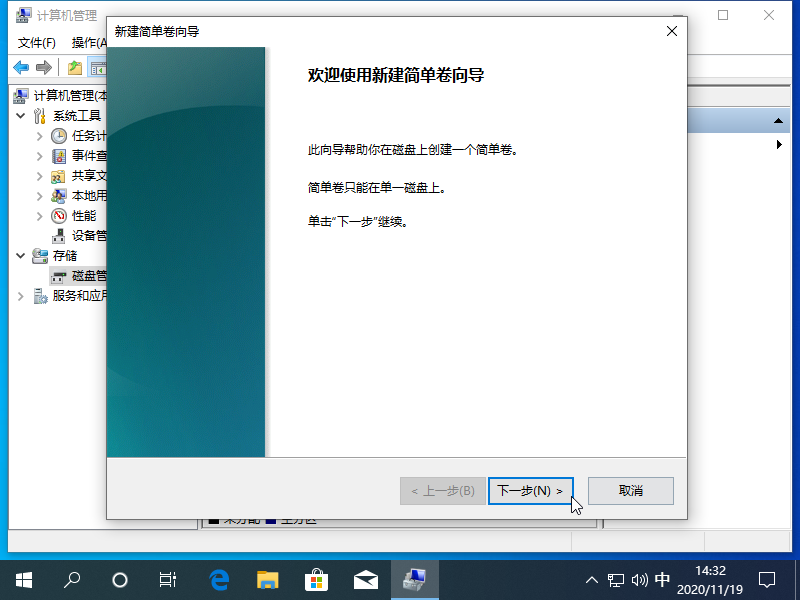
6、这个时候我们就可以看到,我们为当前的磁盘新增加了一个 E 盘空间。有的同学可能会问了,为什么不是 D 盘呢,这是因为在 CD-DVD 中这个磁盘占用了这个盘符,如果您的电脑硬盘正常则可以不用管。如果您想调整请继续看下面的教程。

7、我们直接选择下方的 DVD(CD-ROM),右键,选择更改驱动器号和路径。

8、在弹出的更改选项中,我们直接随便选择一个其它的然后确定即可。

9、这个时候我们就可以看到已经把 DVD 这个更改为 Q 盘符了,我们再选择刚才新增加的 E 盘,用同样的方法选择右键,更改驱动器符号和路径。
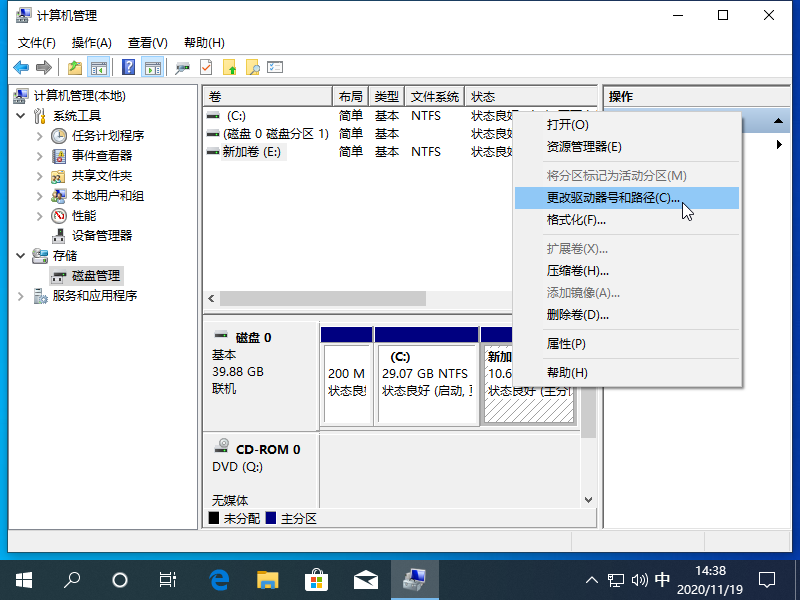
10、在这里我们就把刚才占用的 D 盘盘符保留出来,同时我们可以看到有 D 盘盘符可以选择了。

11、以下就是更改后的效果。

一般正常情况下,如果您对磁盘新增加了分区后,建议您直接选择重启计算机,再次打开小白装机工具基本上就可以正常使用啦。因为在线重装它需要把一些系统文件和临时文件存放在系统以外的盘,这样在重装的时候软件才能在格式化 C 盘的时候,调用其它盘的资源进行重装。







 关注微信公众号
关注微信公众号



